Onko sinulla kuva, jossa takanasi on photobombereja? Nämä ei-toivotut häiriötekijät kiinnittävät katsojien huomion pääkohteen, eli sinun, sijaan. Todennäköisesti haluat keskittyä kuvan kohteeseen. Ihmisten tai esineiden photobomberien poistaminen taustasta on tämän ongelman tärkein ratkaisu.
Snapseed on yksi tunnetuimmista sovelluksista, jotka voivat poistaa ihmisiä ja esineitä kuvistasi. Sen lisäksi siinä on muita ominaisuuksia, jotka voivat parantaa prosessia, ja joita käsitellään myös tässä viestissä, mukaan lukien sen paras vaihtoehto. Perehdytään tähän aiheeseen tarkemmin ja löydetään... kuinka poistaa objekti kuvasta Snapseedissä tämän artikkelin kanssa vierittämällä.
Osa 1: Mikä on Snapseed?
Snapseed on ilmainen kuvankäsittelysovellus, joka on käytettävissä Android- ja iOS-laitteilla. Siinä on tehokkaita muokkausominaisuuksia, joita voidaan käyttää valokuvien muokkaamiseen. Snapseedin paras puoli on, että se on täysin ilmainen. Siinä ei ole piilokuluja, joita sinun tarvitsee maksaa käyttäessäsi sitä. Lisäksi siinä on yksinkertainen käyttöliittymä, joka sopii aloittelijoille muokkausta varten. Koet myös tarkkaa muokkausta sen valikoivien työkalujen avulla.
Voiko Snapseedissä poistaa objekteja? Ehdottomasti! Sen avulla voit poistaa objekteja ja ihmisiä taustasta, mikä vie huomion pois pääkohteesta. Tämä sovellus ei kuitenkaan tue mitään videomuotoja tai -tyyppejä. Se tukee lukemattomia kuvamuotoja, kuten PNG, JPG, JPEG ja TIFF. Valitettavasti se ei tue GIF-muotoa.
Älä huoli! Näet parhaan vaihtoehdon Snapseedille tässä postauksessa. poista tausta GIF-kuvistaToisaalta Snapseedillä ei ole tasojen tukea Photoshopissa. Se ei myöskään tue pilvisynkronointia, mikä auttaa käyttäjiä muokkaamaan kuvia useilla laitteilla.
Osa 2: Snapseedin käyttäminen esineiden tai ihmisten poistamiseen
Snapseedissä on ensisijainen ominaisuus, jonka avulla voit poistaa esineitä ja ihmisiä kuvistasi, eli ParantuminenTämä sovelluksen ominaisuus vaatii vain muutamia muutoksia kuvan ulkoasuun objektien ja ihmisten poistamiseksi. Se on Snapseedin nopein ominaisuus prosessiin. Kuinka poistaa henkilö kuvasta Snapseedin avulla, objektit mukaan lukien? Alla olevat vaiheet ovat oppaasi.
Vaihe 1Ensimmäisenä vaiheena lataa Snapseed puhelimeesi ja avaa se sen jälkeen. Sitten näet Avata näyttö sovelluksen ensimmäisenä käyttöliittymänä. Tässä näytössä sinun on tuotava valokuvasi. Sinun on napautettava Plus nappi keskellä.
Vaihe 2Valitse muokattava valokuva tuodaksesi sen. Napauta sitten Työkalut käyttöliittymän alareunassa. Näytölle ilmestyy useita työkaluvaihtoehtoja. Napauta Parantuminen -painiketta luettelossa siirtyäksesi seuraavaan vaiheeseen.
Vaihe 3Korosta seuraavaksi kuvasta poistettava kohde tai henkilöt. Napauta sitten Puutiainen -painiketta pääkäyttöliittymässä. Tämä toiminto poistaa kohteen tai henkilöt kuvasta. Napauta lopuksi Viedä -painiketta, niin avattavat vaihtoehdot tulevat näkyviin. Napauta Tallentaa -painiketta luettelosta tallentaaksesi valokuvan puhelimeesi.
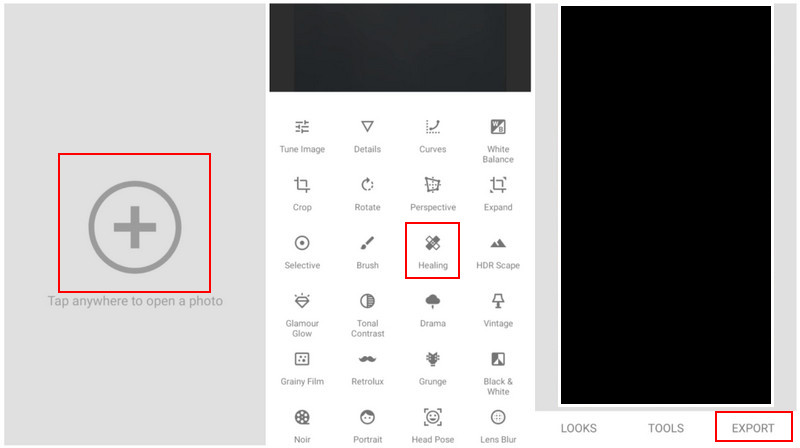
Osa 3: Kaikki Snapseed-ominaisuudet, jotka voivat poistaa kohteita valokuvista
Korjausominaisuuden lisäksi Snapseedissä on neljä muuta ominaisuutta, jotka auttavat sinua selvittämään, miten henkilö, mukaan lukien tarpeettomat objektit, poistetaan kuvasta. Näitä ovat Sivellin, Linssin sumennus, Pään asento ja Useat houkuttelevat suodattimet. Tulokset eivät kuitenkaan ole samat kuin edellisessä ominaisuudessa, koska se on ensisijainen ominaisuus objektien poistamiseen sovelluksesta. Lisätietoja näistä ominaisuuksista saat vierittämällä alla olevaa luetteloa.
1. Sivellin
The Harjata Snapseedin ominaisuus ei ole ensisijaisesti tarkoitettu objektien poistamiseen kuvista. Sitä käytetään vain vaihtoehtona. Se on suunniteltu kuvien tiettyjen alueiden manuaaliseen säätämiseen maalaamalla niitä. Voit säätää kaikkien sen tukemien työkalujen, kuten kylläisyyden, lämpötilan, varjostuksen ja valotuksen, voimakkuutta. Tämä työkalu sopii parhaiten tekstin poistaminen kuvista.
2. Linssin sumennus
Jo nimestä itsestään, Linssin sumennus on Snapseedin ominaisuus, joka keskittyy kuvan osien sumentamiseen. Se ei välttämättä poista kohdetta kuvasta. Se jättää kuviin jälkiä sen jälkeen, kun sitä on käytetty sille määrätyllä alueella.
3. Pään asento
Pään asento on toinen Snapseedin ominaisuus, jolla voi säätää kasvojen kulmaa ja sijaintia valokuvassa. Se voi kiertää ja kallistaa kasvoja luodakseen katsojille illuusion. Joitakin sen tukemia ominaisuuksia ovat X-akselin kierto, Y-akselin kierto, pupillin koon säätäminen, valon suunnan muuttaminen ja paljon muuta.
Osa 4: Paras Snapseed-vaihtoehto objektien poistamiseen ilmaiseksi verkossa
Valitettavasti Snapseedistä puuttuu myös tekoälytyökaluja objektien tai ihmisten poistamiseen kuvista. Kokeile. AVAide Watermark RemoverTämä verkkotyökalu käyttää tekoälypohjaisia tekniikoita objektien tai ihmisten poistamiseen kuvistasi, mukaan lukien PNG-, GIF-, JPG- ja JPEG-kuvamuodot. Tämän ansiosta se poistaa korostetut objektit tai ihmiset kuvista nopeasti.
Lisäksi tämä verkkotyökalu säilyttää parhaan kuvanlaadun ihmisten tai esineiden poistamisen jälkeen, koska se ei vääristä kuvaa. Lisäksi se on kätevä käyttäjille, jotka säästävät tilaa tietokoneensa tallennustilassa. Työkalun lataamista ei tarvita, koska se on saatavilla verkossa. Katsotaanpa alla olevien yksityiskohtaisten vaiheiden avulla, miten tämä verkko-ohjelma toimii.
Vaihe 1Valitse tietokoneellesi paras selain ja käytä sitä AVAide Watermark Remover verkossa. Napsauta sen jälkeen Valitse valokuva -painiketta vasemmalla. Aloita tuomalla JPG-, JPEG-, PNG-, GIF- tai muu tuettu kuvamuoto tietokoneeltasi.
Vaihe 2Näyttö latautuu ja pyytää lataamaan kuvan. Valitse sen jälkeen Harjata -painiketta yläreunassa. On suositeltavaa säätää liukusäädintä tarpeidesi mukaan. Tee siveltimestä suuri, jos aiot korostaa suuria osia. Toisaalta, säädä sitä ohueksi, jos aiot korostaa pientä kohdetta.
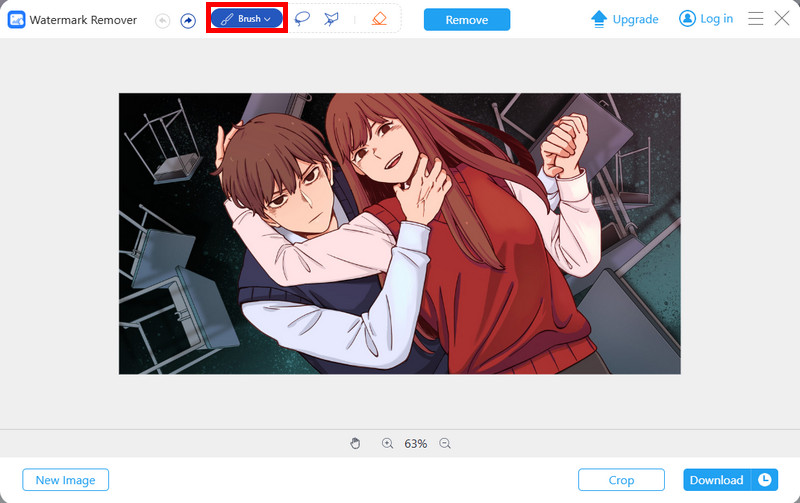
Vaihe 3Kun olet korostanut kohteen tai henkilön kuvassa, napsauta Poista -painiketta yläreunassa. Tämä toiminto poistaa kohteen tai henkilöt kuvasta. Napsauta ladata oikeassa alakulmassa pitääksesi kuvan albumissasi.
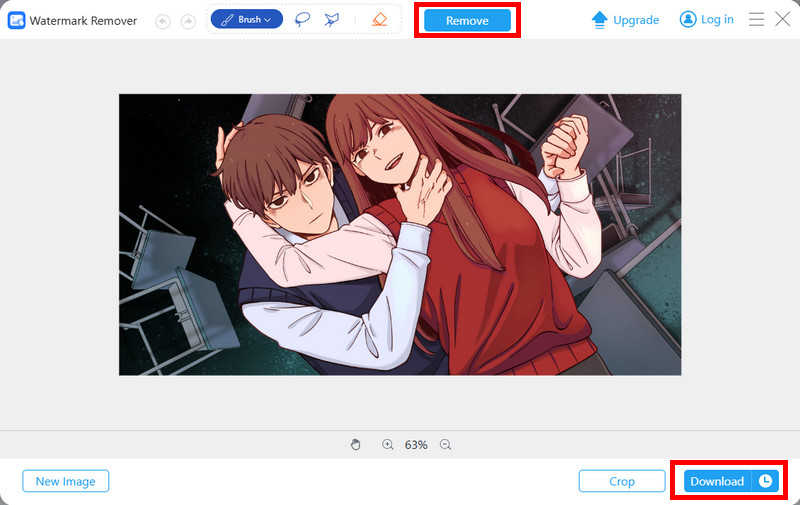
Yhteenvetona voidaan todeta, että tämä viesti on keskittynyt opastamaan sinua Kuinka poistaa henkilö kuvasta Snapseedissä, mukaan lukien objektit. Käsitellään myös muita Snapseedin ominaisuuksia, joilla voi poistaa objekteja kuvista. Lopuksi esitellään myös paras Snapseedin vaihtoehto objektien poistamiseen kuvista, joka on AVAide Watermark RemoverSe on verkkotyökalu, joka käyttää tekoälypohjaisia tekniikoita objektien automaattiseen poistamiseen.

Poista helposti ärsyttävät vesileimat ja ei-toivotut kohteet valokuvistasi ilman laadun heikkenemistä.
KÄSITTELE NYTKuvan muokkaus
- AI vaatteiden poistoaine
- Poista mosaiikki kuvasta
- AI Image Upscaler
- Laadukas GIF
- Poista Instagram-vesileima
- Muuta iPhonen/Androidin valokuvan resoluutiota
- Muokkaa ajokortin kuvaa
- Muunna kuvat matalasta resoluutiosta korkeaan resoluutioon
- Paranna kuvanlaatua
- Ilmainen Photo Enhancer
- Poista valokuvasta tekijänoikeus




